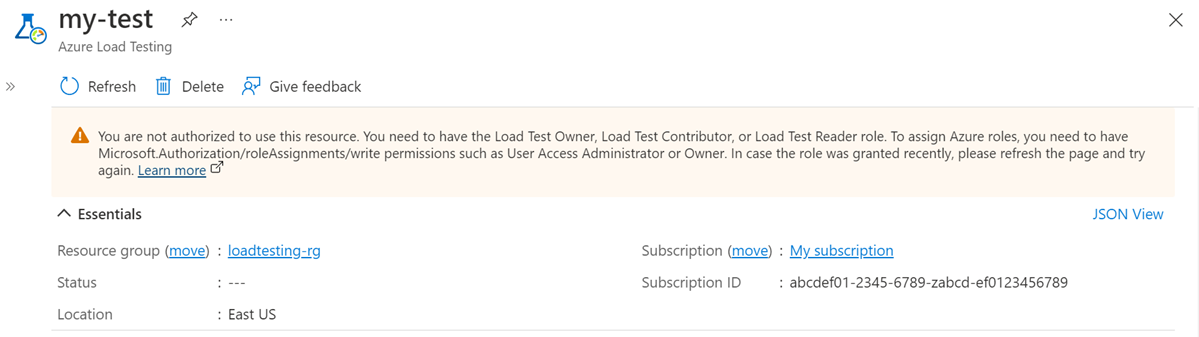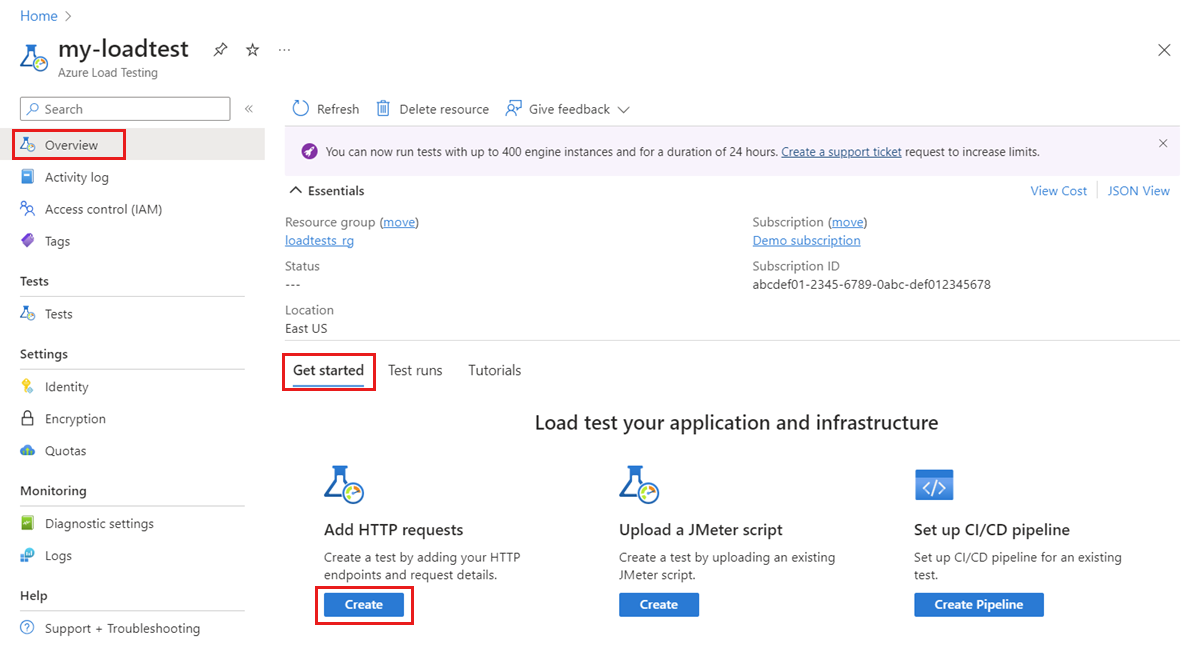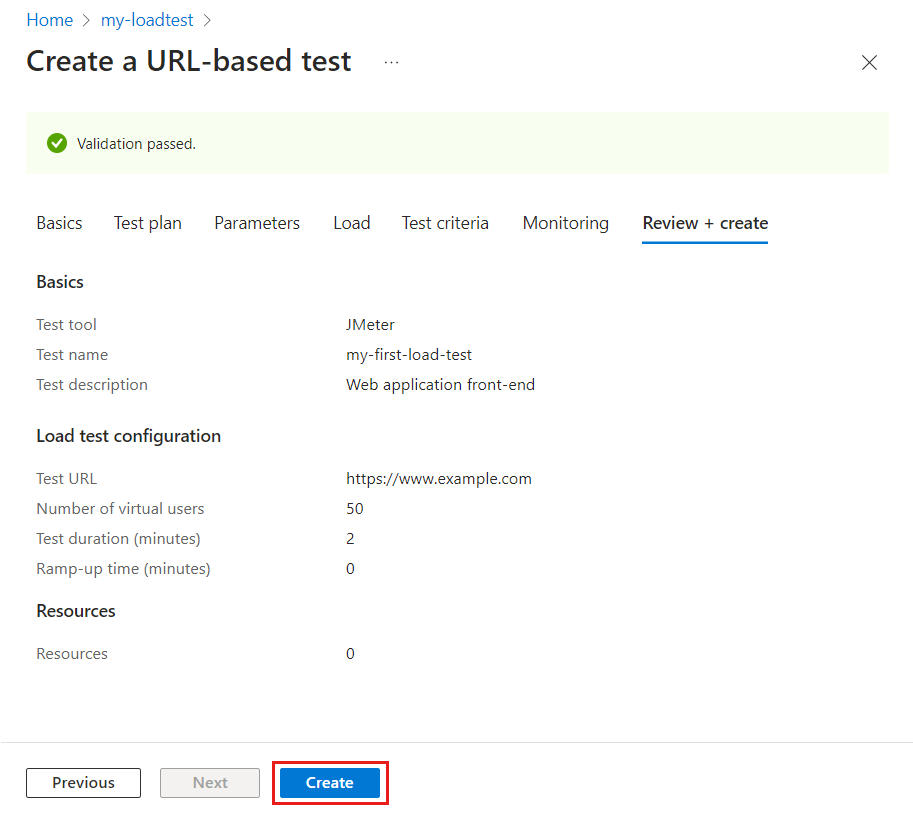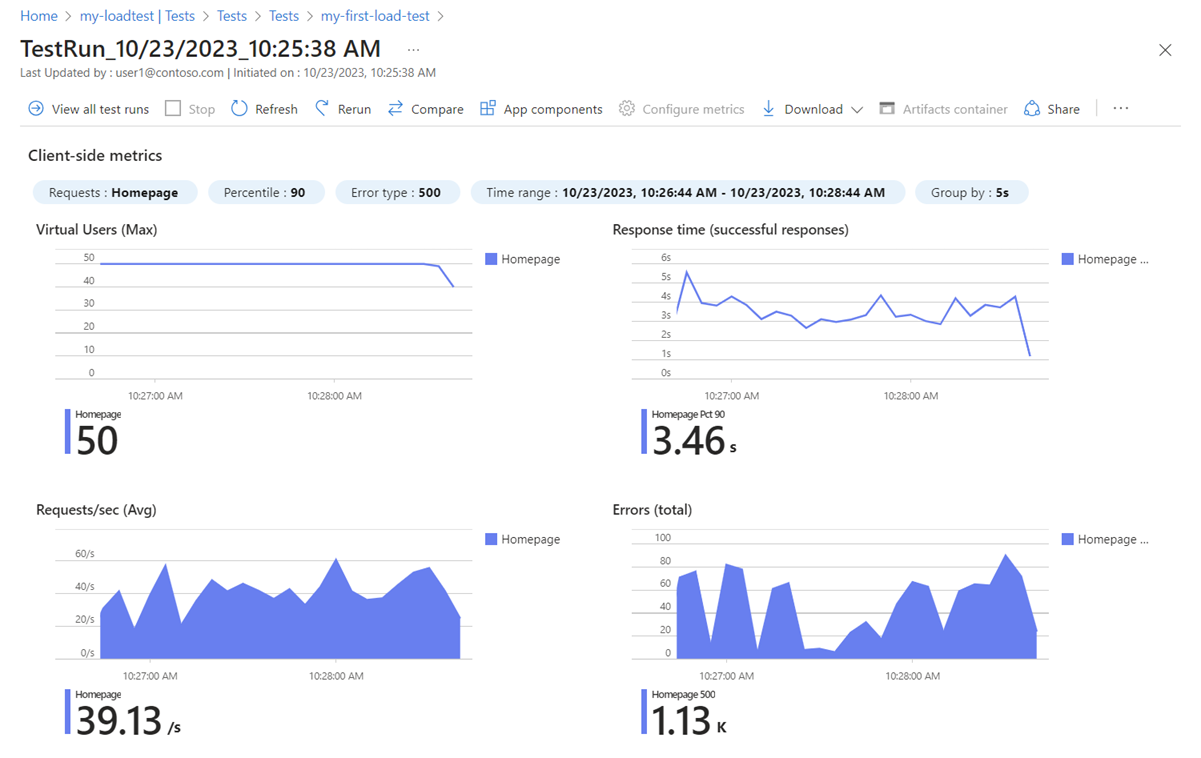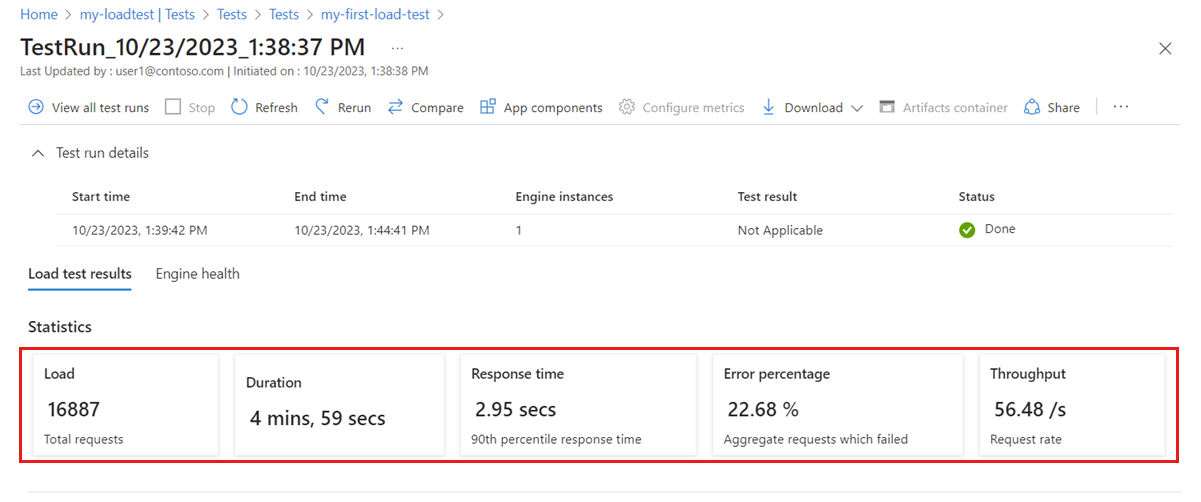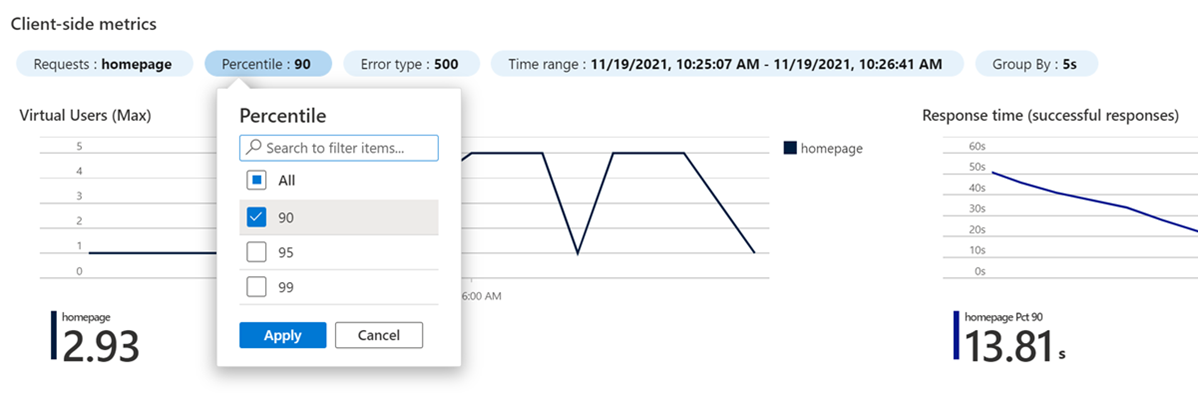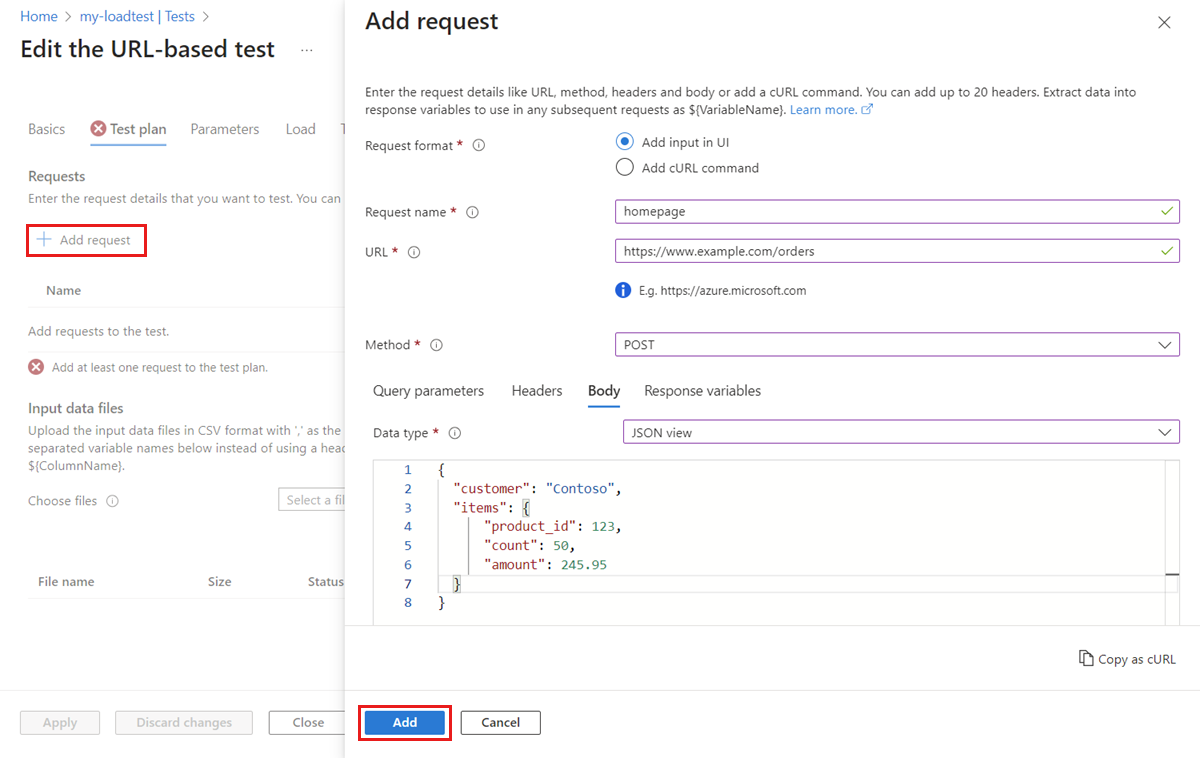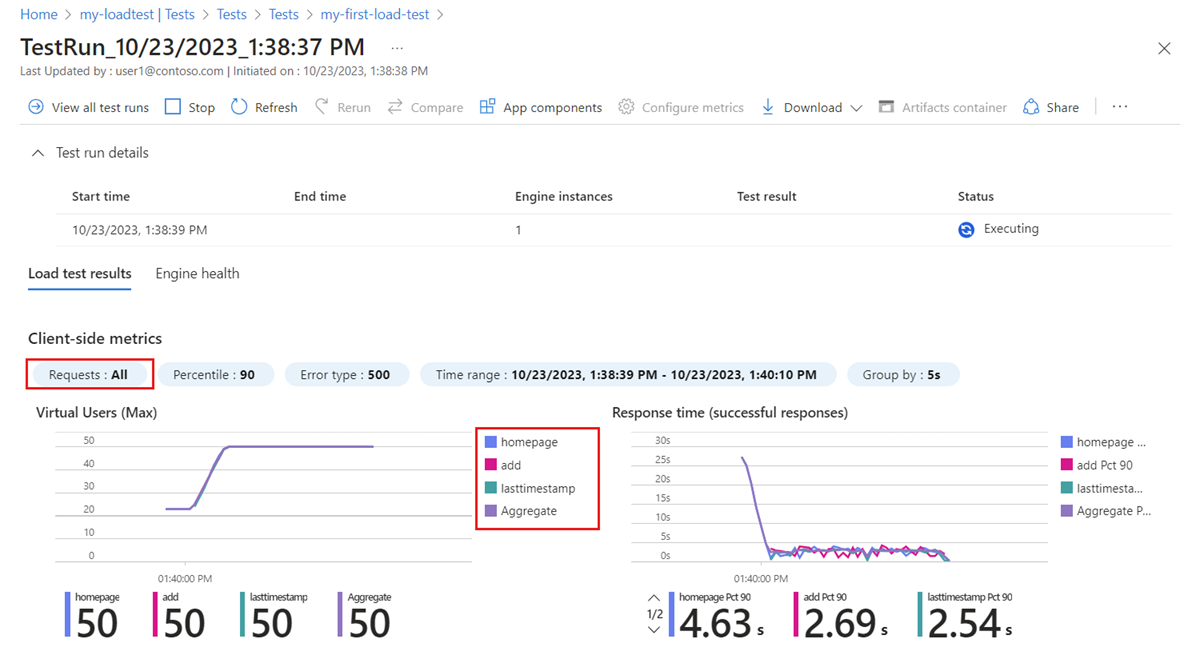快速入門:使用 Azure 負載測試建立和執行負載測試
在本快速入門中,您會在 Azure 入口網站 中使用 Azure 負載測試建立 URL 型測試,以負載測試 Web 應用程式。 使用 URL 型測試,您可以建立負載測試,而不需要事先知道負載測試工具或腳本。 使用 Azure 入口網站 體驗來指定 HTTP 要求來設定負載測試。
若要建立 URL 型負載測試,請執行下列步驟:
- 建立 Azure 負載測試資源
- 指定 Web 應用程式端點和基本負載組態參數。
- 選擇性地新增更多 HTTP 端點。
完成本快速入門之後,您將會有可供其他教學課程使用的資源和負載測試。
必要條件
我們會解決什麼問題?
在部署應用程式之前,您想要確定應用程式可以支援預期的負載。 您可以使用負載測試來模擬應用程式的使用者流量,並確保您的應用程式符合您的需求。 模擬負載可能需要複雜的基礎結構設定。 此外,身為開發人員,您可能不熟悉負載測試工具和測試腳本語法。
在本快速入門中,您會使用 Azure 負載測試為應用程式端點建立負載測試。 您可以在 Azure 入口網站 中完全新增應用程式的 HTTP 要求,而不需要瞭解負載測試工具和腳本,即可設定負載測試。
建立 Azure 負載測試資源
首先,您會建立 Azure 負載測試的最上層資源。 它提供集中的位置,可檢視及管理測試計劃、測試結果和相關成品。
如果您已經有負載測試資源,請略過本節並繼續建立 負載測試。
若要建立負載測試資源:
使用 Azure 訂用帳戶的認證登入 Azure 入口網站。
從 Azure 入口網站功能表或 [首頁] 頁面,選取 [建立資源]。
在 [ Marketplace] 頁面上,搜尋並選取 [Azure 負載測試]。
在 [ Azure 負載測試] 窗格中,選取 [ 建立]。
在 [ 建立負載測試資源 ] 頁面上,輸入下列資訊:
欄位 描述 訂用帳戶 選取您想要用於此 Azure 負載測試資源的 Azure 訂用帳戶。 資源群組 選取現有的資源群組。 或選取 [ 新建],然後輸入新資源群組的唯一名稱。 名稱 輸入唯一的名稱,以識別您的 Azure 負載測試資源。
名稱不能包含特殊字元,例如\/“”[]:|<>+=;,?*@&, 或空格符。 名稱不能以底線 (_) 開頭,而且不能以句號 (.) 或虛線 (-) 結尾。 長度必須是 1 到 64 個字元。地點 選取要裝載 Azure 負載測試資源的地理位置。
此位置也會決定裝載測試引擎的位置,以及 JMeter 用戶端要求的來源。注意
您可以選擇性地在 [標記] 索引標籤上設定更多詳細數據。標籤是名稱/值組,可讓您將相同的標記套用至多個資源和資源群組,以分類資源並檢視合併計費。
完成資源設定之後,請選取 [ 檢閱 + 建立]。
檢閱您提供的設定,然後選取 [ 建立]。 建立帳戶需要幾分鐘的時間。 等候入口網站頁面顯示 您的部署已完成 ,再繼續進行。
若要檢視新的資源,請選取 [移至資源]。
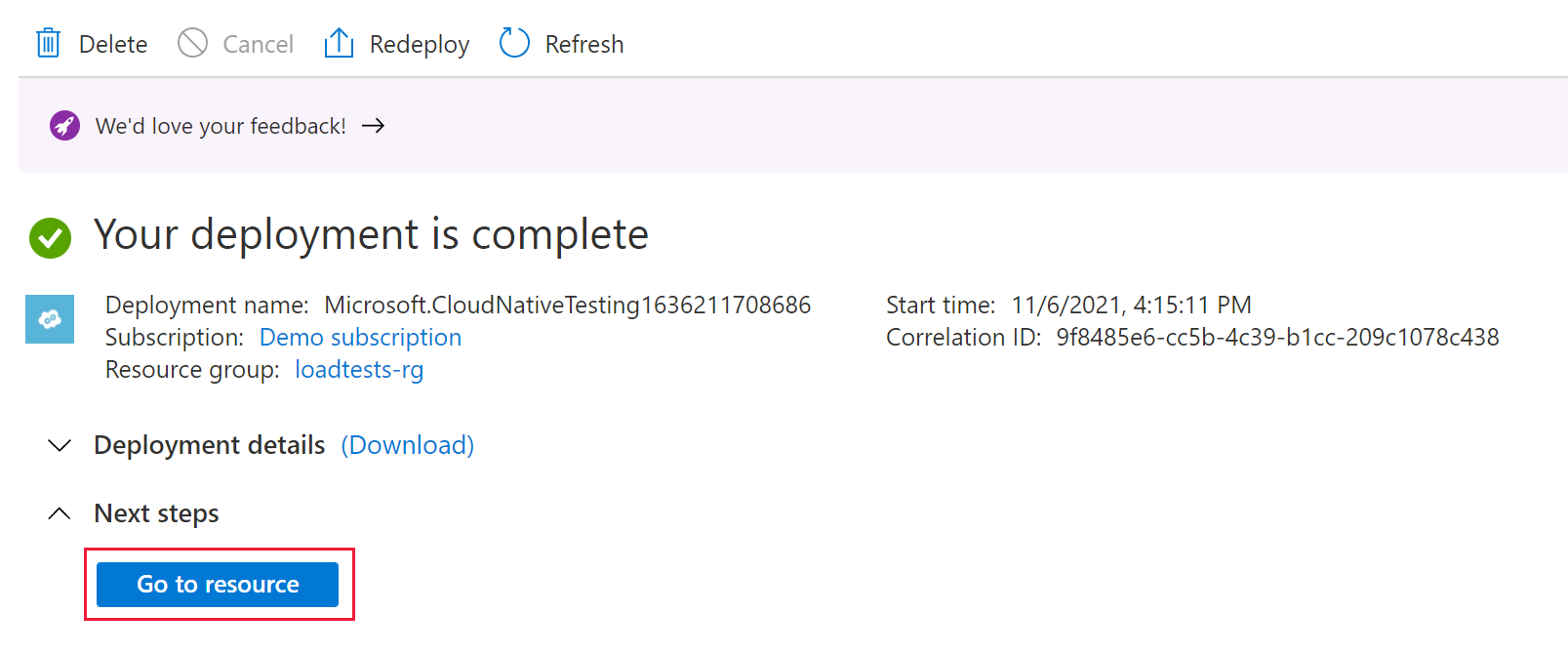
選擇性地 管理 Azure 負載測試資源的存取權。
Azure 負載測試會使用角色型訪問控制 (RBAC) 來管理資源的許可權。 如果您遇到此訊息,您的帳戶沒有管理測試的必要許可權。
建立負載測試
Azure 負載測試可讓您藉由指定目標 Web 應用程式 URL 和基本負載測試參數,從 Azure 入口網站 快速建立負載測試。 服務會抽象化建立負載測試腳本及布建計算基礎結構的複雜性。
若要建立 Web 端點的負載測試:
移至 Azure 負載測試資源的 [ 概觀 ] 頁面。
在 [開始使用] 索引標籤上,選取 [新增 HTTP 要求>建立]。
在 [ 基本] 索引 標籤上,輸入負載測試詳細數據:
欄位 描述 測試名稱 輸入唯一的測試名稱。 測試描述 (選擇性)輸入負載測試描述。 建立之後執行測試 已選取。 儲存負載測試之後,測試會自動啟動。 啟用進階設定 請勿核取。 使用進階設定,您可以新增多個 HTTP 要求,並設定更進階的負載測試設定。 接下來,設定應用程式端點和負載測試參數:
欄位 描述 測試 URL 輸入您想要執行測試的完整 URL。 例如: https://www.example.com/products。指定負載 選取 [虛擬使用者 ] 以根據虛擬使用者的目標數目來指定模擬負載。 虛擬用戶數目 輸入要仿真的虛擬用戶總數。
Azure 負載測試會將模擬負載平均分散到平行測試引擎實例,每個引擎最多處理 250 個虛擬使用者。 例如,輸入 400 個虛擬使用者會導致兩個實例各有 200 個虛擬使用者。測試持續時間(分鐘) 以分鐘為單位輸入負載測試的持續時間。 增加時間 (分鐘) 輸入負載測試的遞增時間,以分鐘為單位。 增加時間是達到虛擬用戶目標數目的時間。 或者,選取 每秒要求數 (RPS) 以根據每秒要求的目標數目來設定模擬負載。
選取 [ 檢閱 + 建立 ] 以檢閱負載測試組態,然後選取 [ 建立 ] 以啟動負載測試。
儲存負載測試之後,Azure 負載測試會產生負載測試腳本來模擬應用程式端點的流量。 然後,服務會布建基礎結構來模擬目標負載。
檢視測試結果
負載測試啟動時,系統會將您重新導向至測試回合儀錶板。 當負載測試執行時,Azure 負載測試會擷取用戶端計量和伺服器端計量。 在本節中,您會使用儀錶板來監視用戶端計量。
在測試回合儀錶板上,您可以在測試執行時看到串流用戶端計量。 根據預設,數據會每隔五秒重新整理一次。
負載測試完成之後,您可以檢視負載測試摘要統計數據,例如要求總數、持續時間、平均響應時間、錯誤百分比和輸送量。
您可以選擇性地變更顯示篩選條件,以檢視特定時間範圍、結果百分位數或錯誤類型。
將要求新增至負載測試
使用 Azure 負載測試,您可以建立包含多個要求的 URL 型負載測試。 您可以將最多五個 HTTP 要求新增至負載測試,並使用任何 HTTP 方法,例如 GET、POST 等等。
若要將 HTTP 要求新增至您先前建立的負載測試:
在 Azure 入口網站 中,移至您的 Azure 負載測試資源。
在左側導覽中,選取 [ 測試 ] 以檢視所有測試。
選取對應的複選框,然後選取 [編輯],從清單中選取您的測試。
在 [ 基本] 索引 標籤上,選取 [ 啟用進階設定]。
使用進階設定,您可以定義負載測試的多個 HTTP 要求。 此外,您也可以設定測試準則和進階負載參數。
當您切換至進階設定時,不會自動將測試 URL 新增至測試。 您必須將測試 URL 重新新增至負載測試。
移至 [ 測試計劃] 索引標籤,然後選取 [新增要求] 以將要求 新增至負載測試。
在 [ 新增要求 ] 頁面上,輸入要求詳細數據,然後選取 [ 新增]。
欄位 描述 要求格式 選取 [在 UI 中新增輸入],以透過 Azure 入口網站 中的字段設定要求詳細數據。 要求名稱 輸入要求的唯一名稱。 當您定義測試失敗準則時,可以參考此要求名稱。 URL 應用程式端點的 URL。 方法 從清單中選取 HTTP 方法。 Azure 負載測試支援 GET、POST、PUT、DELETE、PATCH、HEAD 和 OPTIONS。 查詢參數 (選擇性)輸入要附加至 URL 的查詢字串參數。 標題 (選擇性)輸入 HTTP 標頭以包含在 HTTP 要求中。 本文 (選擇性)視 HTTP 方法而定,您可以指定 HTTP 主體內容。 Azure 負載測試支援下列格式:原始數據、JSON 檢視、JavaScript、HTML 和 XML。 (選擇性)將更多要求新增至負載測試。
(選擇性)在 [ 載入] 索引標籤上,設定載入參數。
請注意,進階設定可讓您設定測試引擎實例的數目,並從不同的負載模式中選擇。
選取 [ 套用 ] 以更新負載測試組態。
在 [ 測試] 頁面上,選取測試,然後選取 [ 執行 ] 以使用更新的組態來執行負載測試。
請注意,測試回合儀錶板會顯示負載測試中不同 HTTP 要求的計量。 您可以使用 [要求 ] 篩選條件,只檢視特定要求的計量。
我們如何解決問題?
在本快速入門中,您已在 Azure 入口網站 中完全建立URL型負載測試,而不需要編寫腳本或負載測試工具。 您藉由新增 HTTP 要求來設定負載測試,然後使用負載測試儀錶板來分析負載測試客戶端計量,並評估測試中應用程式的效能。 Azure 負載測試會抽象化設定基礎結構的複雜度,以模擬應用程式的大規模用戶負載。
您可以進一步擴充負載測試,以監視負載下應用程式的伺服器端計量,並指定測試失敗計量,以在應用程式不符合您的需求時收到警示。 為了確保應用程式繼續正常執行,您也可以在持續整合和持續部署 (CI/CD) 工作流程中整合負載測試。
清除資源
重要
您可以重複使用您為其他 Azure 負載測試教學課程和操作說明文章建立的 Azure 負載測試資源。
如果您不打算使用您所建立的任何資源,請將其刪除,以免產生任何進一步的費用。 如果您已在不同的資源群組中部署範例應用程式,您可能想要重複下列步驟。
若要使用 Azure 入口網站 刪除資源:
選取左上角的功能表按鈕,然後選取 [資源群組]。
從清單中,選取您建立的資源群組。
選取 [刪除資源群組]。
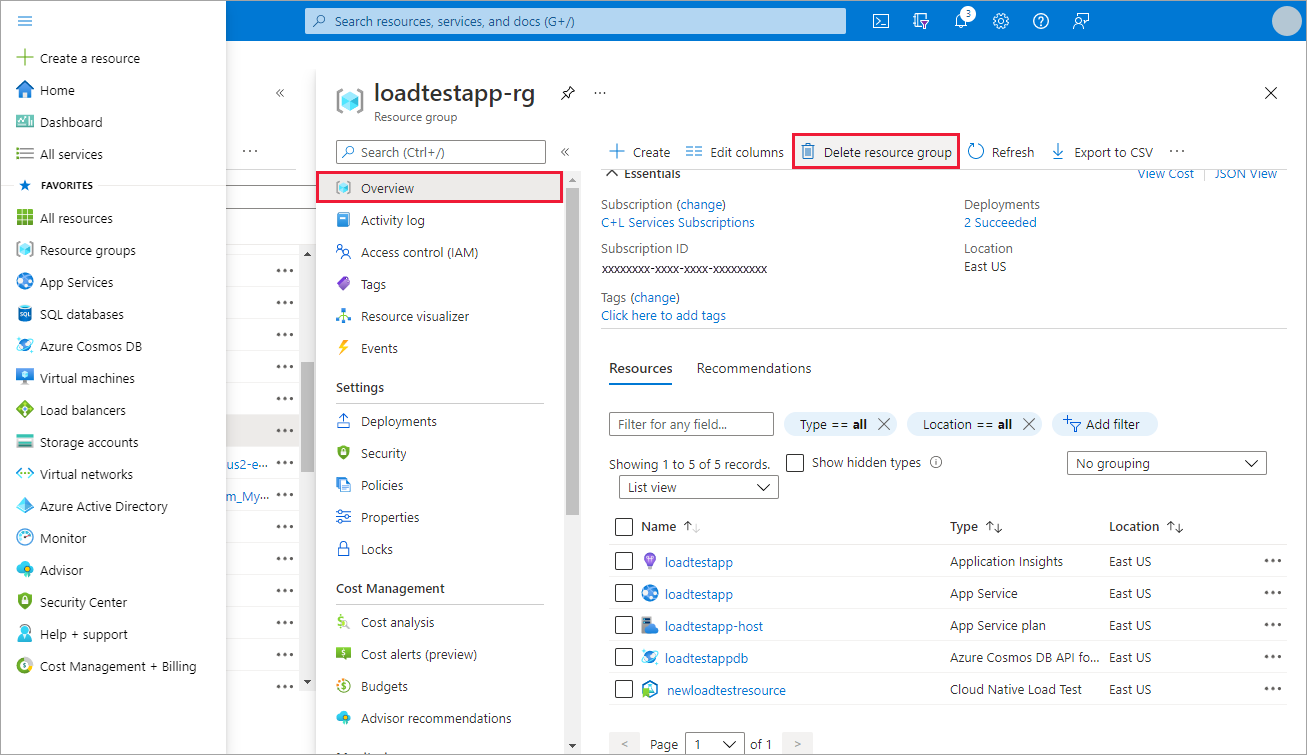
輸入資源組名。 接著選取刪除。
若要使用 Azure CLI 刪除資源,請輸入下列命令:
az group delete --name <yourresourcegroup>
請記住,刪除資源群組會刪除其中的所有資源。
後續步驟
意見反應
即將登場:在 2024 年,我們將逐步淘汰 GitHub 問題作為內容的意見反應機制,並將它取代為新的意見反應系統。 如需詳細資訊,請參閱:https://aka.ms/ContentUserFeedback。
提交並檢視相關的意見反應